Windows11任务栏圆角小工具RoundedTB使用指南
时间:2025-06-02 10:14:36 381浏览 收藏
Windows 11 的任务栏引发了用户的不满,进而催生了诸如 RoundedTB 这样的创新软件。RoundedTB 允许用户在不修改系统文件的情况下,为任务栏添加圆角设计,现已在 Microsoft Store 免费上线。用户可以通过设定边距和角半径来自定义任务栏外观,RoundedTB 还提供了高级选项,如独立边距和动态模式,满足不同用户的需求。此外,RoundedTB 与 TranslucentTB 具有一定的兼容性,尽管仍存在一些实验性功能和已知问题。
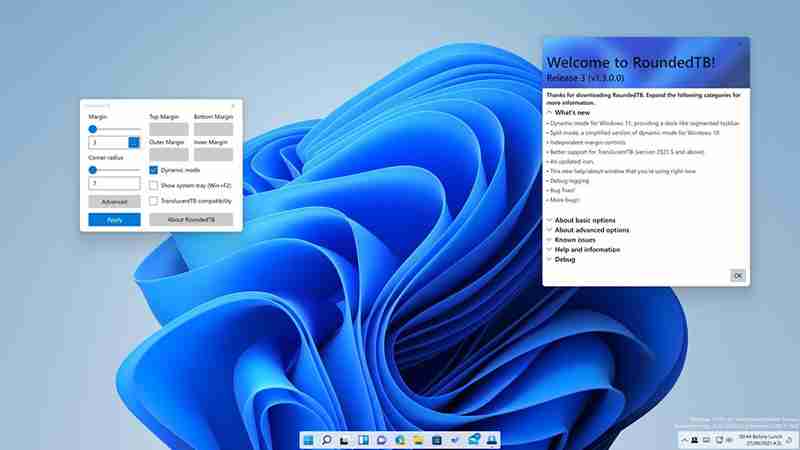
不满和改变往往能激发创新。Windows 11 的任务栏就引发了这样的现象,许多人对其感到不满,于是出现了不少优化它的软件。除了我们之前提到的 StartAllBack 外,另一款受欢迎的应用程序是 RoundedTB,它能让任务栏像 Windows 11 其他界面一样采用圆角设计。
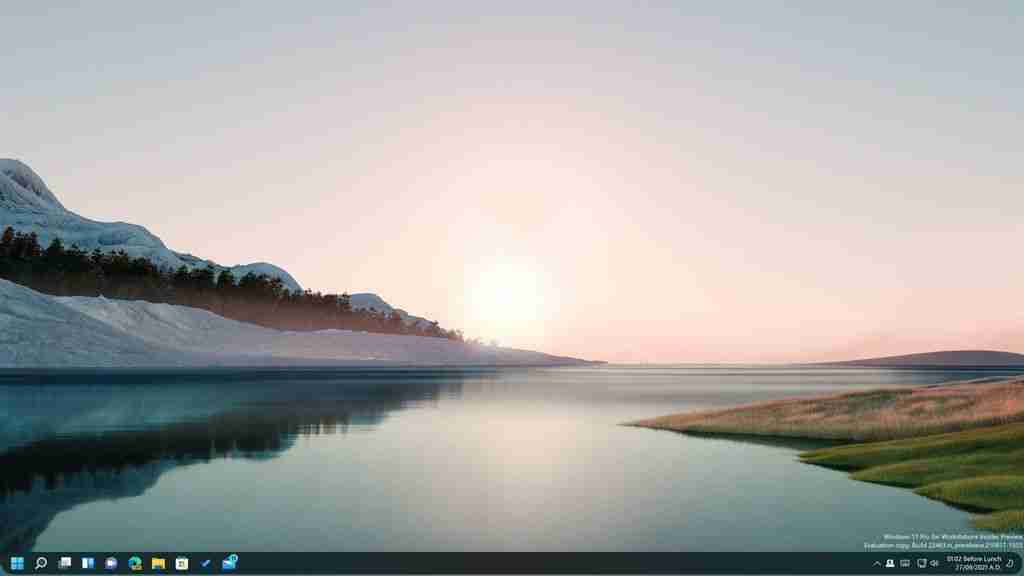
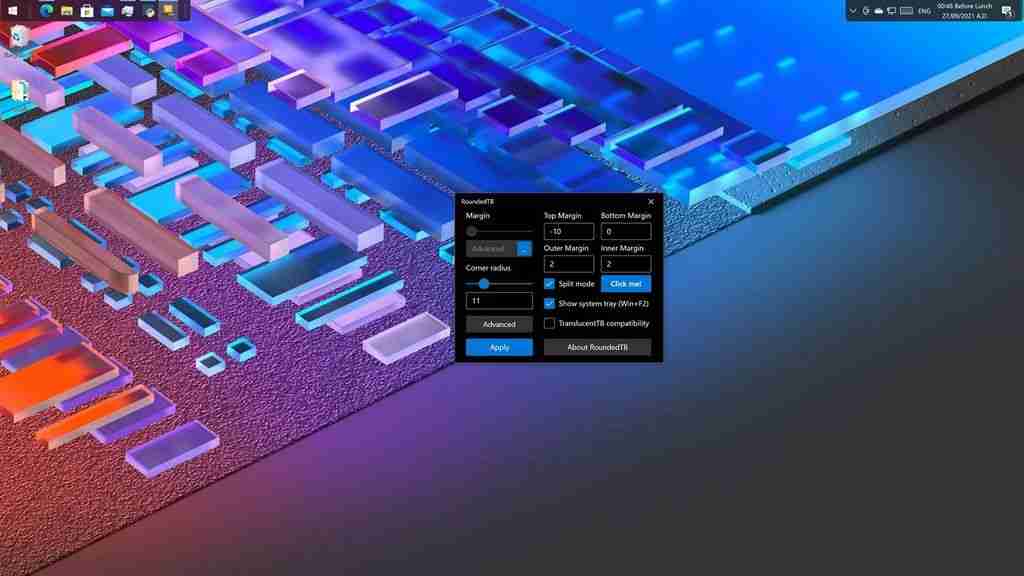
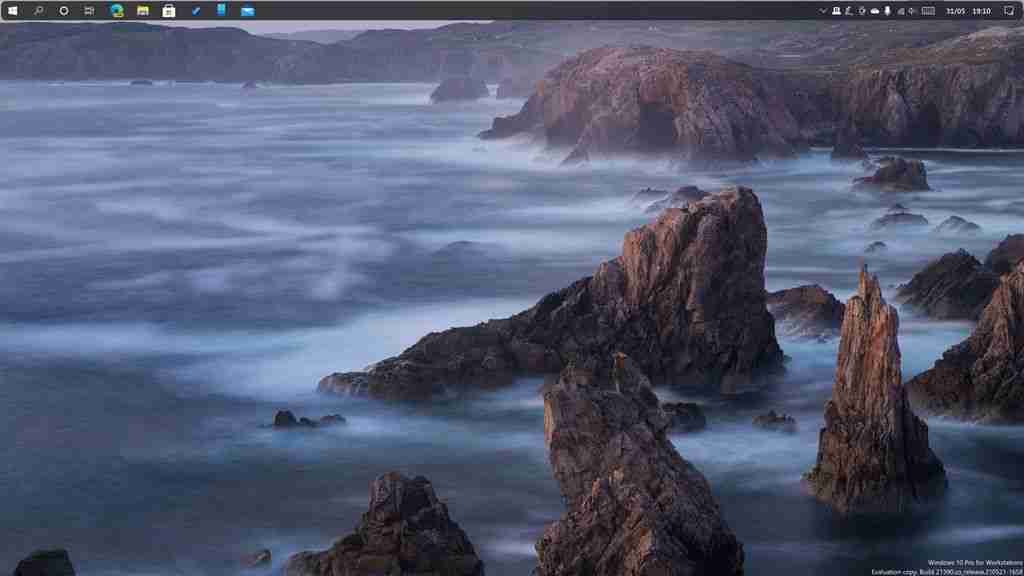
当前,RoundedTB 已经在 Microsoft Store 上线,并且是免费提供的。其描述如下:
通过 RoundedTB 为任务栏增加边距、圆角以及分割功能。使用 RoundedTB,你无需对系统文件做任何改动或进行永久性的系统修改,就能自定义任务栏的形状和外观。
此应用程序提供了两种选择:
基础选项
使用 RoundedTB 最简便的方式是设定边距和角半径。RoundedTB 位于系统托盘中,只需右键点击其图标即可访问所有设置。
● 边距:
控制从任务栏每一边去除多少像素,从而在其周围生成可点击和可见的边距。
● 角半径:
调整任务栏边缘的圆润程度。
● 高级
提供一系列额外的高级定制选项,具体说明如下。
● 应用
将选定的设置应用到任务栏。
高级选项
这些选项提供了更多的定制功能,但需要付出一定的用户友好性作为代价。
● 独立页边距
在高级设置中,页边距框旁边会出现一个[...]按钮。点击后可以启用独立边距,允许你分别设置任务栏各边的边距。你还可以使用负值来隐藏某些边的圆角,这样可以实现任务栏“附着”到屏幕不同边缘的效果。
● 动态模式(Windows 11)
动态模式会自动调整任务栏大小以适应图标数量的变化,使任务栏表现得像 macOS 的 Dock 一样。
● 分割模式(Windows 10)
分割模式是 Windows 10 动态模式的一个简化版本。由于任务栏的功能限制,无法真正实现动态调整大小。不过,通过一些配置(启用此选项可了解更多),分割模式可以让任务栏与系统托盘分离,并自由调整大小。虽然不及动态模式那样炫酷,但它至少提供了一些便利。
● 显示系统托盘
这个选项决定在动态/分割模式下是否显示系统托盘、时钟等内容。你可以随时通过按下[Win]+[F2]来切换。
● TranslucentTB 兼容性
我与 Sylveon 密切合作,确保 TranslucentTB 和 RoundedTB 之间有一定的兼容性。这是一项实验性功能,可能会有轻微的闪烁现象,并且需要 TranslucentTB 2021.5 版本才能生效。更多详情可通过启用该选项获取。
当前存在一些已知问题,例如任务栏在特定配置下会向左延伸,自动隐藏功能仍处于测试阶段,但总体来看并未发现严重的破坏性问题。
以上就是本文的全部内容了,是否有顺利帮助你解决问题?若是能给你带来学习上的帮助,请大家多多支持golang学习网!更多关于文章的相关知识,也可关注golang学习网公众号。
-
501 收藏
-
501 收藏
-
501 收藏
-
501 收藏
-
501 收藏
-
216 收藏
-
123 收藏
-
374 收藏
-
195 收藏
-
404 收藏
-
132 收藏
-
490 收藏
-
262 收藏
-
365 收藏
-
466 收藏
-
241 收藏
-
485 收藏
-

- 前端进阶之JavaScript设计模式
- 设计模式是开发人员在软件开发过程中面临一般问题时的解决方案,代表了最佳的实践。本课程的主打内容包括JS常见设计模式以及具体应用场景,打造一站式知识长龙服务,适合有JS基础的同学学习。
- 立即学习 543次学习
-

- GO语言核心编程课程
- 本课程采用真实案例,全面具体可落地,从理论到实践,一步一步将GO核心编程技术、编程思想、底层实现融会贯通,使学习者贴近时代脉搏,做IT互联网时代的弄潮儿。
- 立即学习 516次学习
-

- 简单聊聊mysql8与网络通信
- 如有问题加微信:Le-studyg;在课程中,我们将首先介绍MySQL8的新特性,包括性能优化、安全增强、新数据类型等,帮助学生快速熟悉MySQL8的最新功能。接着,我们将深入解析MySQL的网络通信机制,包括协议、连接管理、数据传输等,让
- 立即学习 500次学习
-

- JavaScript正则表达式基础与实战
- 在任何一门编程语言中,正则表达式,都是一项重要的知识,它提供了高效的字符串匹配与捕获机制,可以极大的简化程序设计。
- 立即学习 487次学习
-

- 从零制作响应式网站—Grid布局
- 本系列教程将展示从零制作一个假想的网络科技公司官网,分为导航,轮播,关于我们,成功案例,服务流程,团队介绍,数据部分,公司动态,底部信息等内容区块。网站整体采用CSSGrid布局,支持响应式,有流畅过渡和展现动画。
- 立即学习 485次学习
